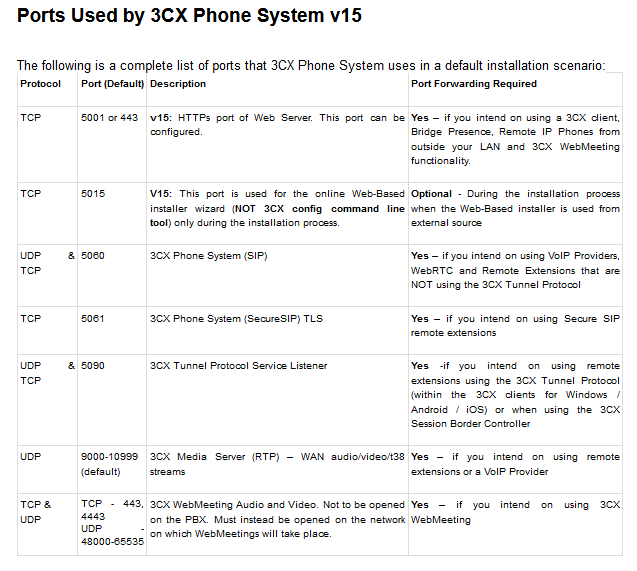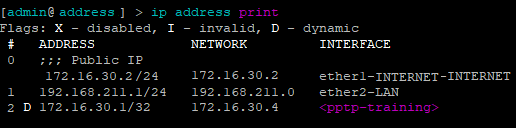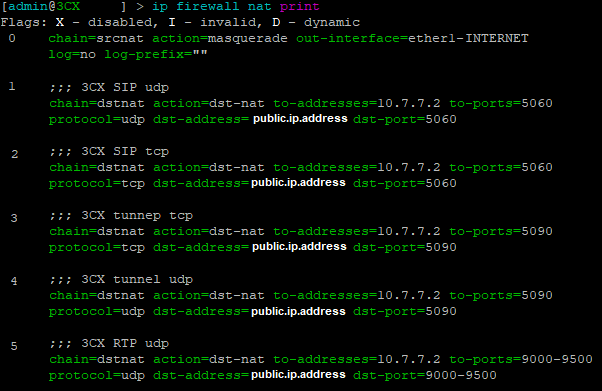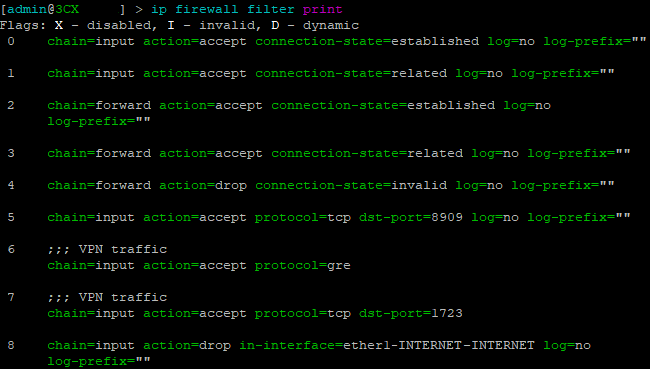اخر تحديث في مايو 27, 2023 بواسطة حمدي بانجار
تكوين أجهزة MikroTik RB951 للاستخدام مع 3CX شرح الطريقة وكيفية الاعداد لذلك
تصف هذه المقالة تكوين أجهزة MikroTik RB951 للاستخدام مع 3CX ويجب أن تكون متوافقة مع الأجهزة الأخرى في هذه السلسلة.
على الرغم من أنه يمكن تكوين الإعدادات عبر واجهة المستخدم الرسومية (winbox.exe) أو واجهة الويب ، يوفر هذا الدليل التهيئة من خلال SSH.
يرجى ملاحظة أننا لا نستطيع مساعدتك في تكوين جدار الحماية الخاص بك.
الخطوة 1: تعطيل SIP ALG
1- تسجيل الدخول إلى جدار الحماية. في سطر الأوامر أدخل:
ip firewall service-port disable sip
الخطوة 2: تكوين إعادة توجيه المنفذ (NAT)
تحتاج الآن إلى إعادة توجيه المنافذ التالية لدعم تكوين SBCs و Remote Extensions و VoIP Providers. يمكن العثور على القائمة الكاملة للمنافذ الافتراضية المطلوبة من اسفل.
أثناء تسجيل الدخول إلى جدار الحماية ، أدخل الأوامر التالية:
- ip firewall nat add chain=dstnat action=dst-nat to-addresses=[3CX Server LAN IP] to-ports=[HTTPS Port] protocol=tcp dst-port=[HTTPS Port] comment=”3CX Presence and Provisioning HTTPS”
- ip firewall nat add chain=dstnat action=dst-nat to-addresses=[3CX Server LAN IP] to-ports=[SIP Port] protocol=udp dst-port=[SIP Port] comment=”3CX SIP UDP”
- ip firewall nat add chain=dstnat action=dst-nat to-addresses=[3CX Server LAN IP] to-ports=[SIP Port] protocol=tcp dst-port=[SIP Port] comment=”3CX SIP TCP”
- ip firewall nat add chain=dstnat action=dst-nat to-addresses=[3CX Server LAN IP] to-ports=[SIP Port + 1] protocol=tcp dst-port=[SIP Port + 1] comment=”3CX SIP TLS”
- ip firewall nat add chain=dstnat action=dst-nat to-addresses=[3CX Server LAN IP] to-ports=9000-10999 protocol=udp dst-port=9000-10999 comment=”3CX Media UDP”
- ip firewall nat add chain=dstnat action=dst-nat to-addresses=[3CX Server LAN IP] to-ports=[Tunnel Port] protocol=tcp dst-port=[Tunnel Port] comment=”3CX Tunnel TCP”
- ip firewall nat add chain=dstnat action=dst-nat to-addresses=[3CX Server LAN IP] to-ports=[Tunnel Port] protocol=udp dst-port=[Tunnel Port] comment=”3CX Tunnel UDP”
لاحظ أنه في الأوامر المذكورة أعلاه ، يجب استبدال الأقسام التي تحتها خط مع المنفذ الصحيح للإعداد الخاص بك.
الخطوة 3: قائمة الوصول للداخل (تكوين PAT فقط)
إذا كان لديك 1 إلى 1 NAT ، يمكنك تخطي هذه الخطوة. إذا كان لديك تكوين PAT يجب عليك إنشاء قواعد الوصول التالية باستخدام هذه الأوامر:
- ip firewall filter add chain=input action=accept connection-state=established
- ip firewall filter add chain=input action=accept connection-state=related
- ip firewall filter add chain=forward action=accept connection-state=established
- ip firewall filter add chain=forward action=accept connection-state=related
- ip firewall filter add chain=forward action=drop connection-state=invalid
- ip firewall filter add chain=input action=drop in-interface=[Interface Name]
- ip firewall nat add chain=srcnat action=masquerade out-interface=[Interface Name]
لاحظ أنه في الخطوتين 6 و 7 ، يُطلب منك إدخال اسم “in-interface” الذي تستخدمه لـ 3CX (الذي يحتوي على عنوان IP العام). يمكن سرد جميع أسماء الواجهة باستخدام الأمر التالي:
/interface print
الخطوة 4: التحقق من صحة الإعداد الخاص بك
- قم بتسجيل الدخول إلى وحدة التحكم في الإدارة 3CX → Dashboard → Firewall وقم بتشغيل مدقق جدار الحماية 3CX. سيتحقق ذلك إذا تم تكوين جدار الحماية بشكل صحيح للاستخدام مع 3CX.
- تحقق من تكوين جدار الحماية باستخدام الأوامر التالية:
> ip address print
> ip firewall nat print
> ip firewall filter print
أنتهى … تكوين أجهزة MikroTik RB951 للاستخدام مع 3CX شرح الطريقة وكيفية الاعداد لذلك
تكوين أجهزة MikroTik RB951 للاستخدام مع 3CX شرح الطريقة وكيفية الاعداد لذلك
الى هنا نكون وصلنا الى نهاية موضوعنا اليوم والذي نتمنى ان ينال رضاكم واعجابكم والى اللقاء في موضوع جديد شيق ورائع وحتى ذلك الحين لاتنسو الاهتمام بصحتكم وحفظكم الله …
اذا اعجبك الموضوع لاتنسى ان تقوم بمشاركتة على مواقع التواصل الاجتماعي ليستفيذ منه الغير,كما نتمنى اشتراككم في قناة الموقع على اليوتيوب بالضغط هنا
وكذلك الاشتراك في مجموعة الفيس بوك بالضغط هنا والتيليقرام بالضغط هنا وكذلك التسجيل بالموقع لتتمكنو من تحميل بعض الملفات الخاصة بالأعضاء
كما يمكنكم رفع ملفاتكم مجانا على مركز ملفات حضرموت التقنية بالضغط هنا ولاتترددو في وضع أي استفسارات للرد عليكم .
دمتم بكل ود والسلام عليكم ورحمة الله وبركاتة… حضرموت التقنية